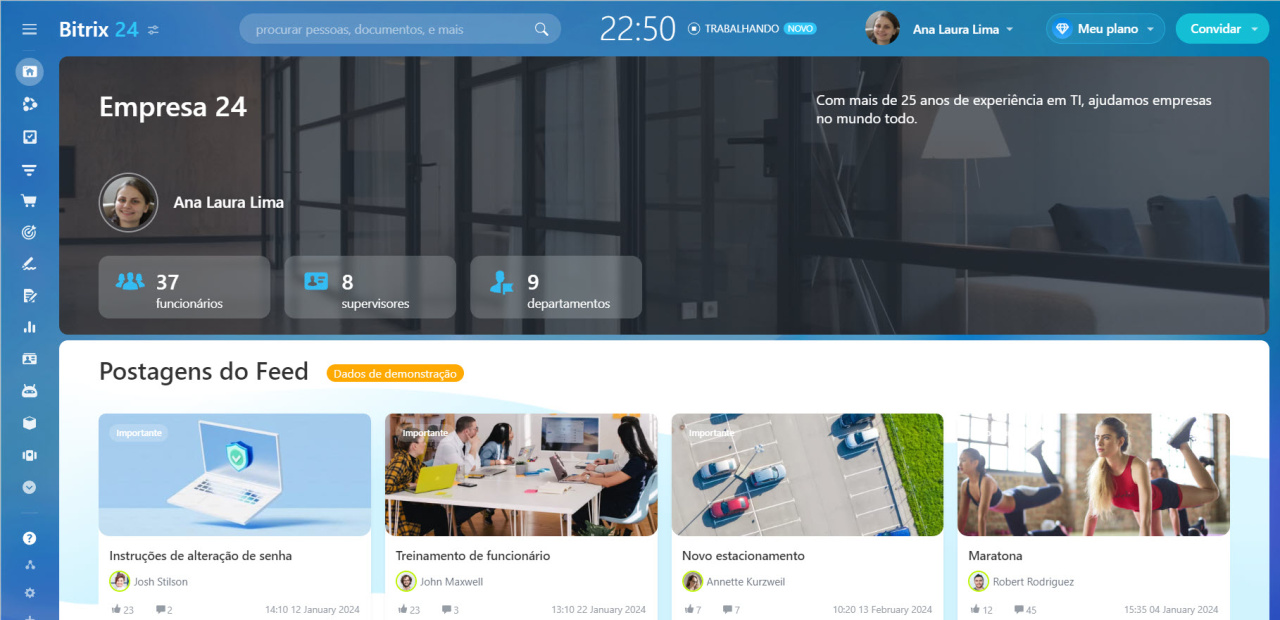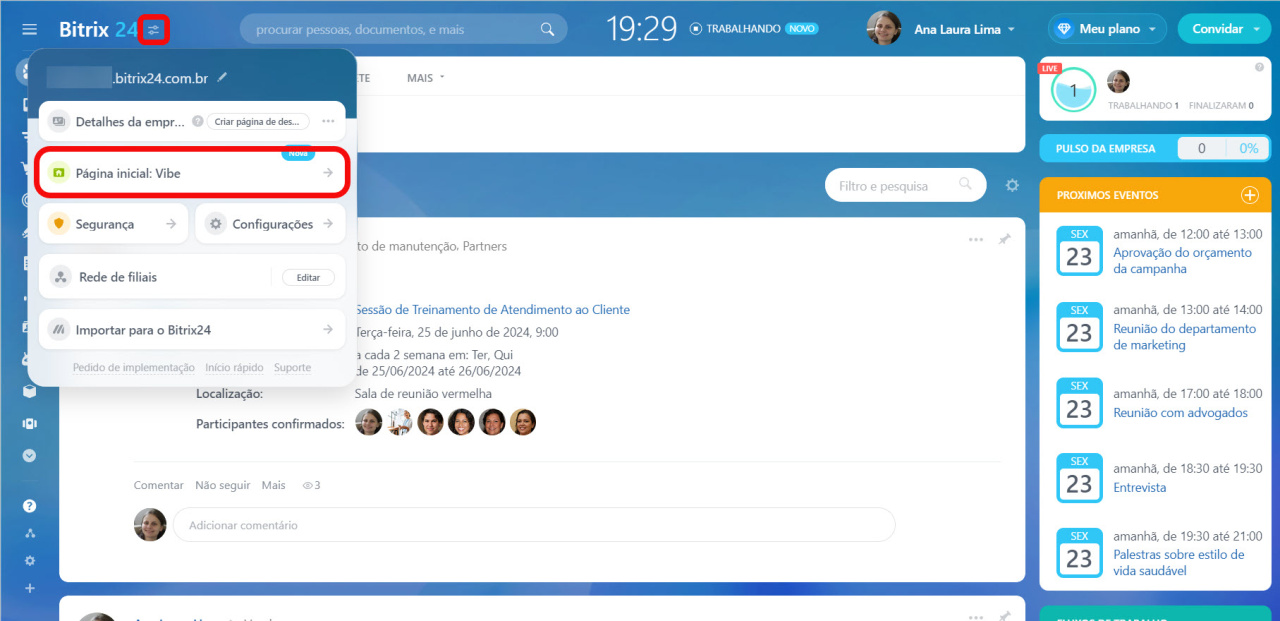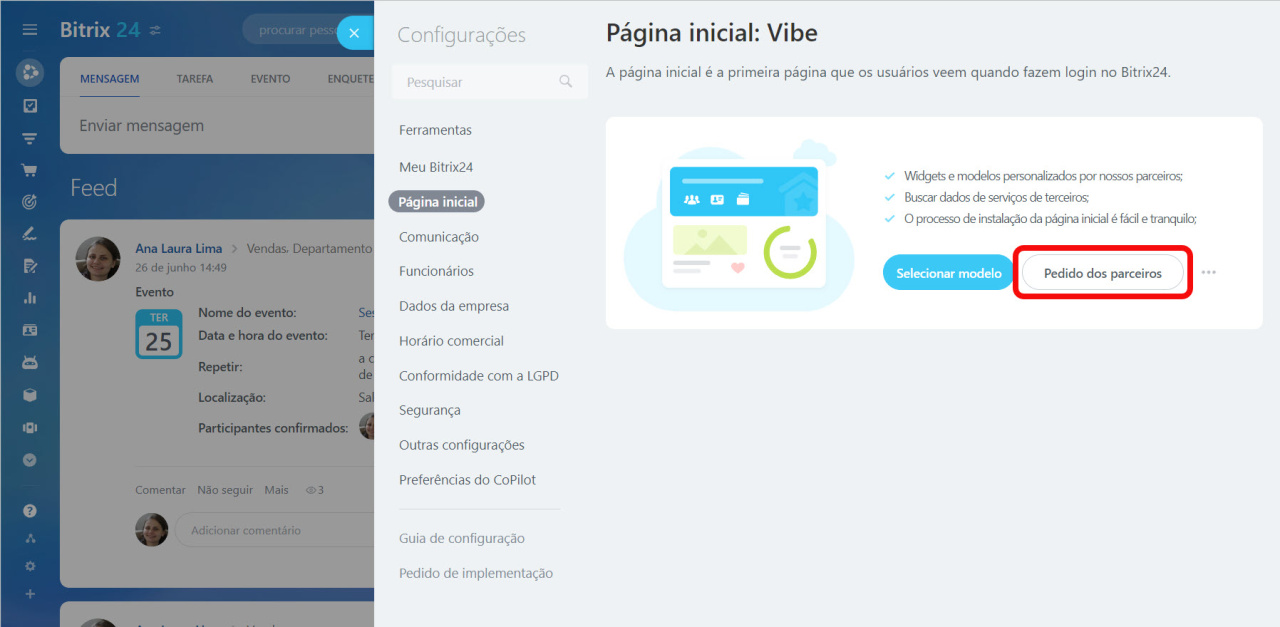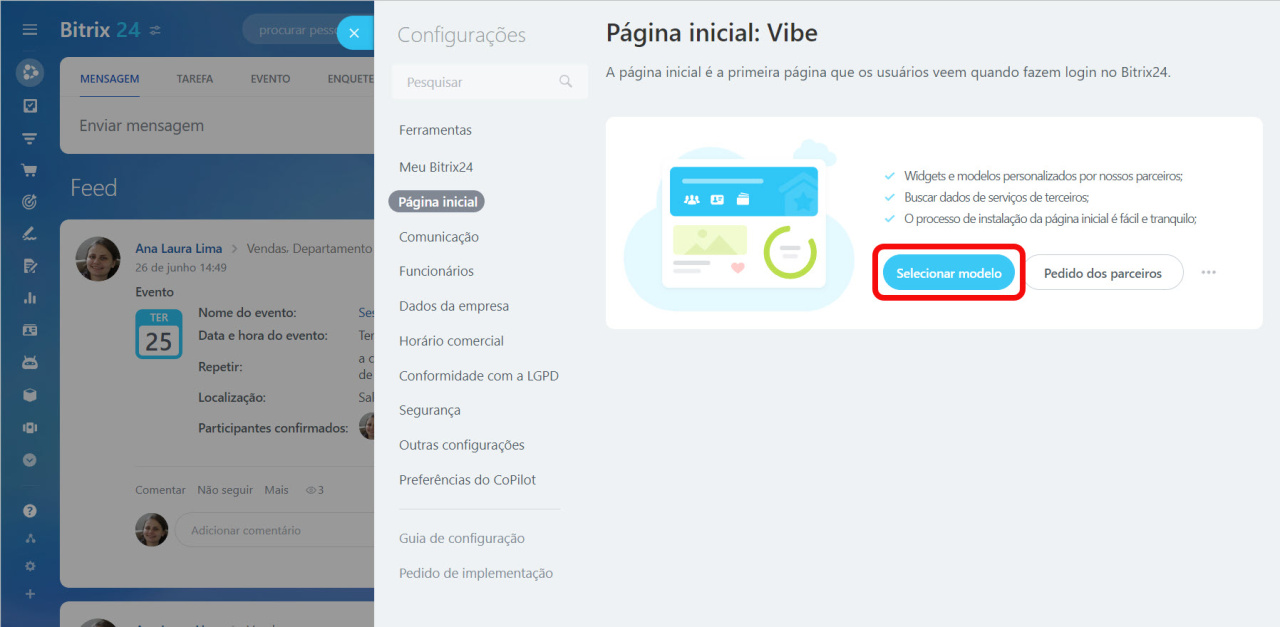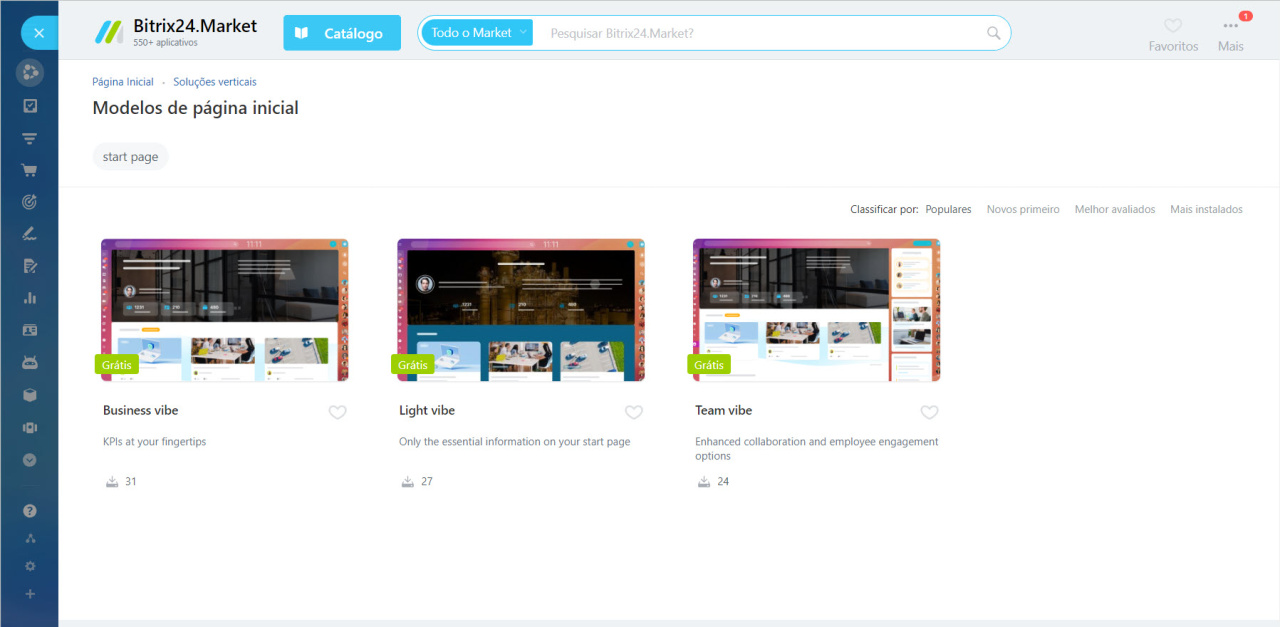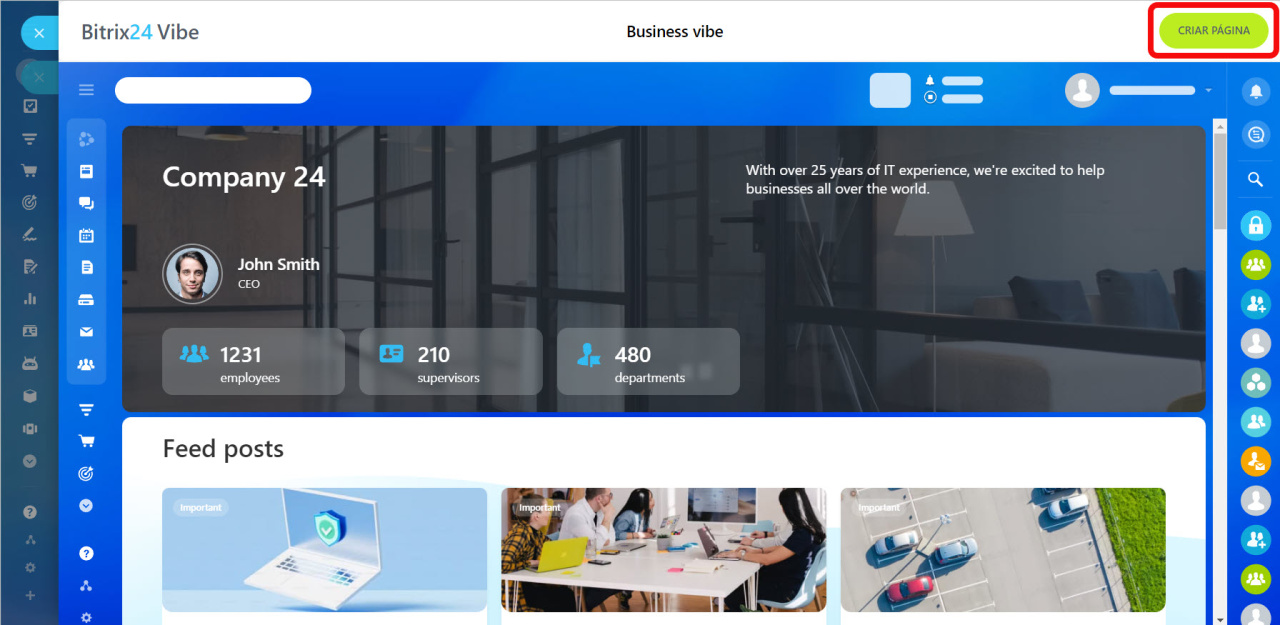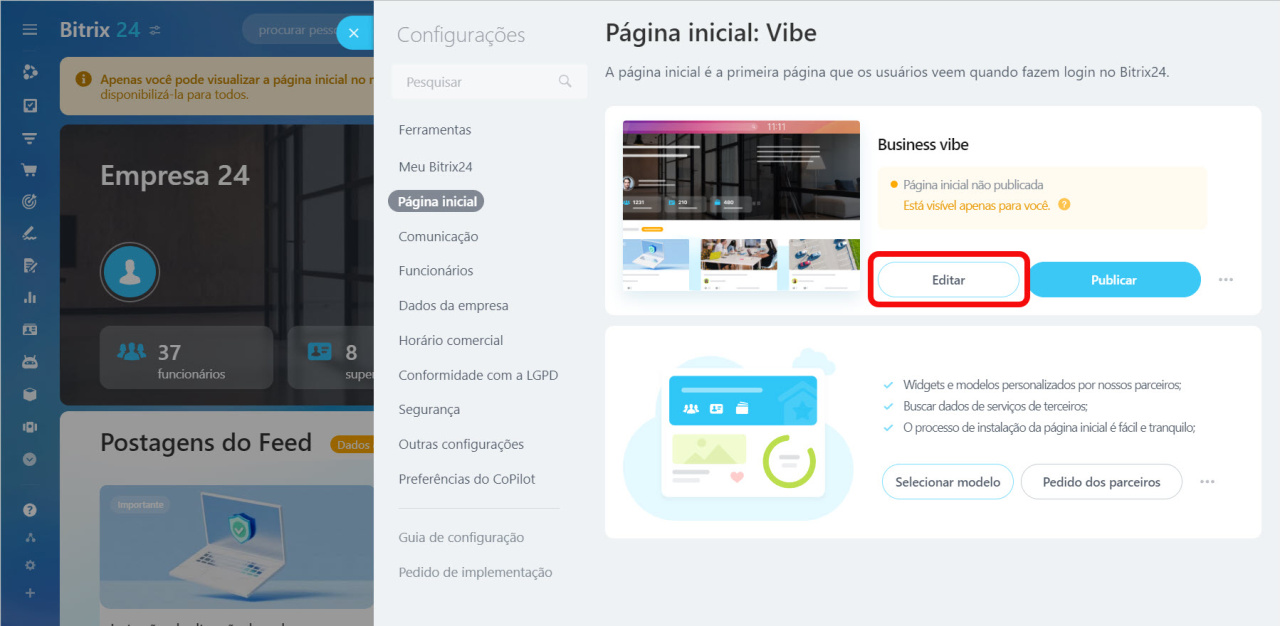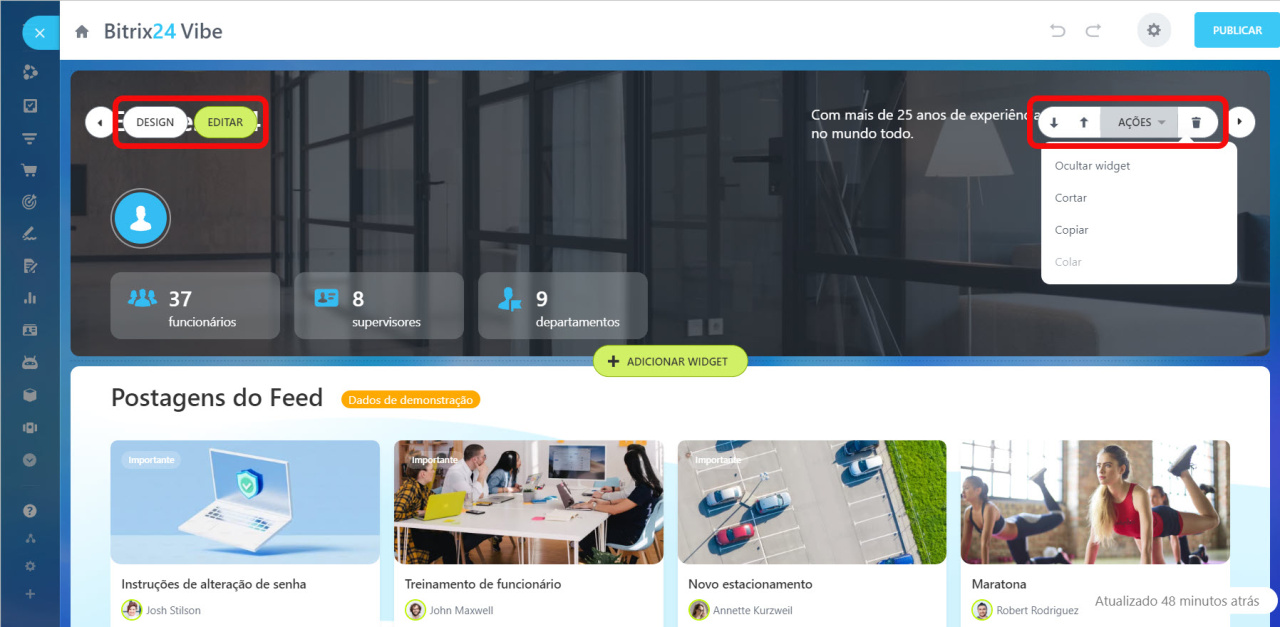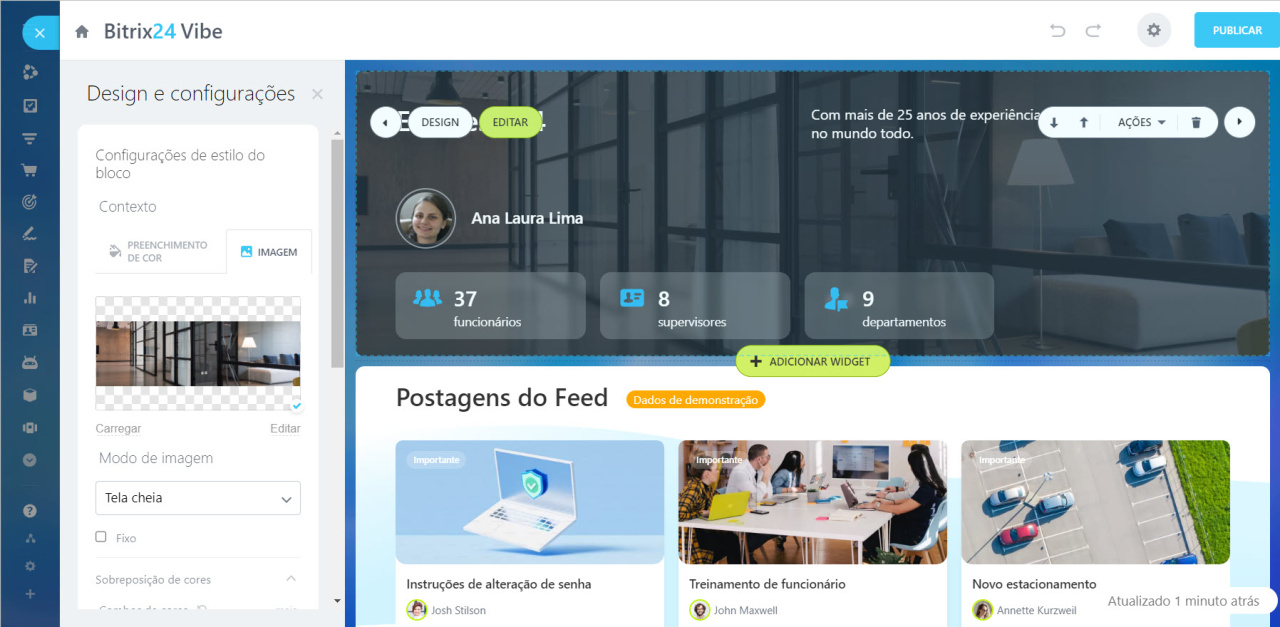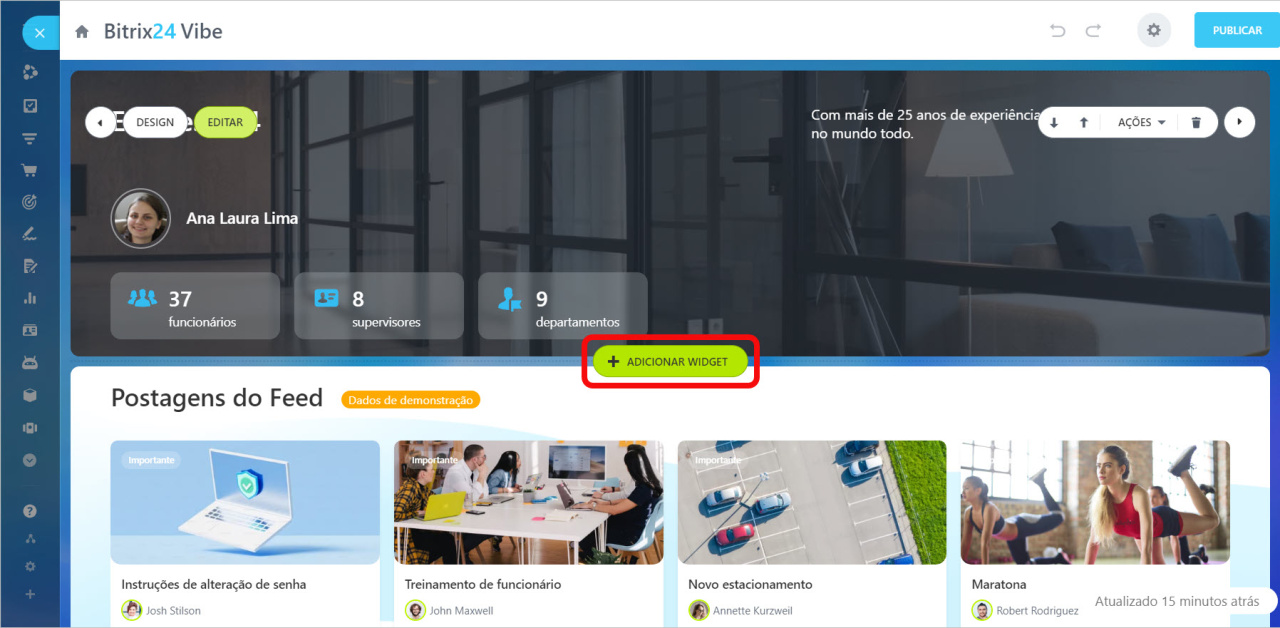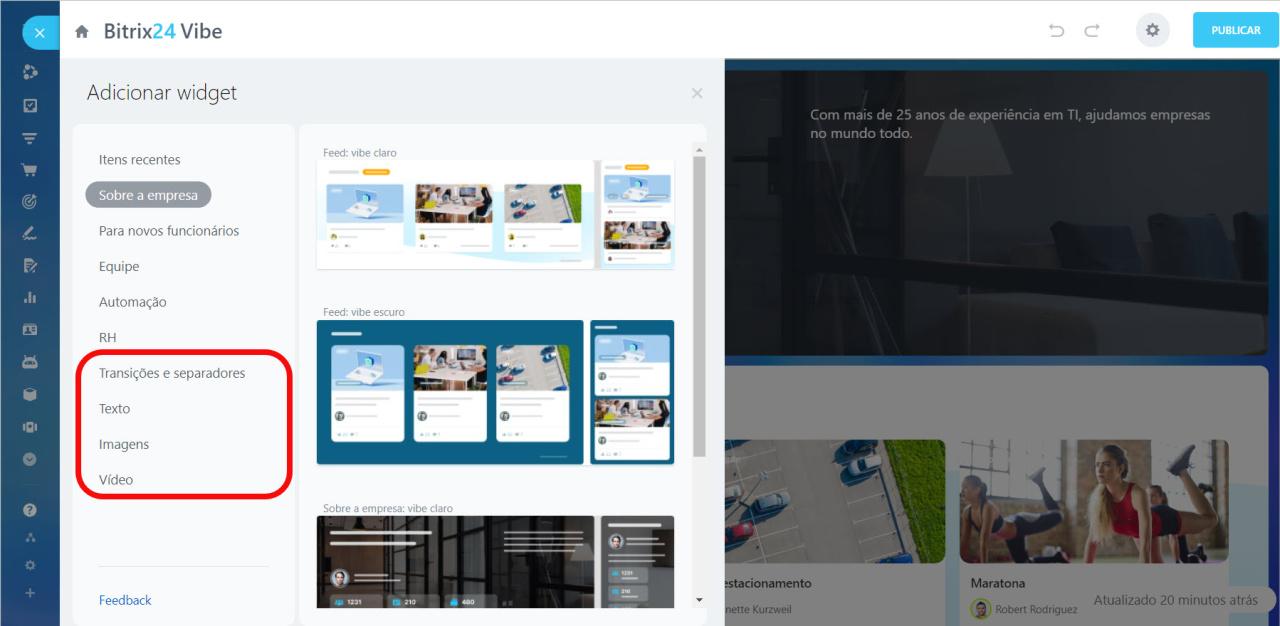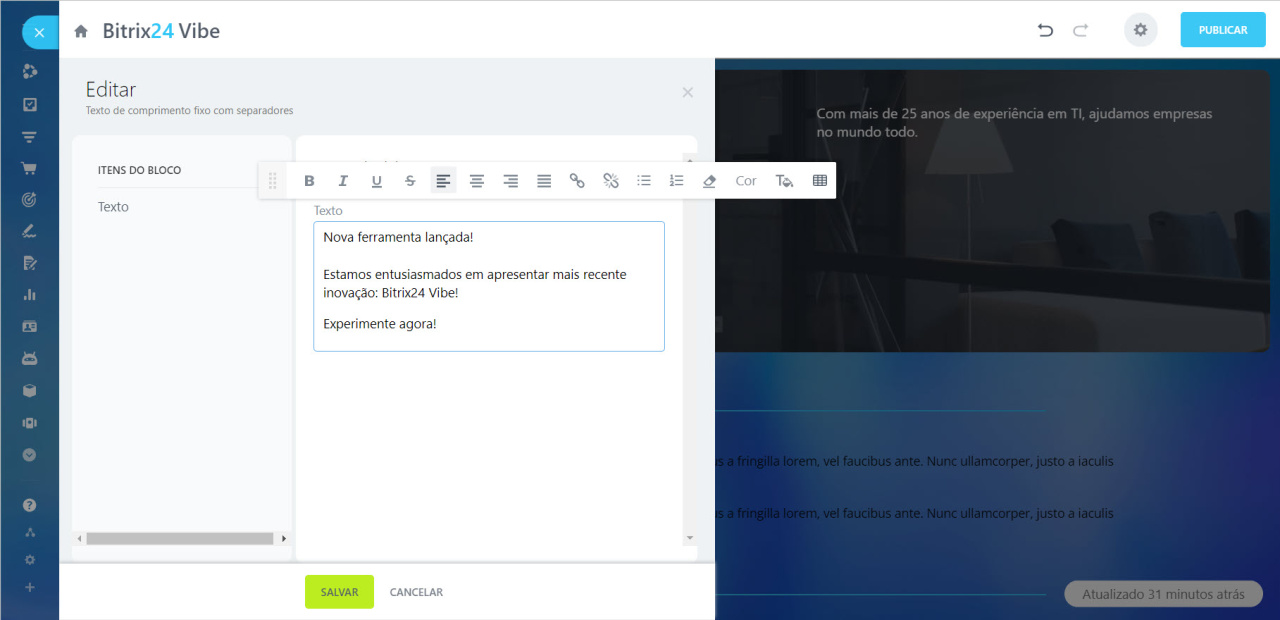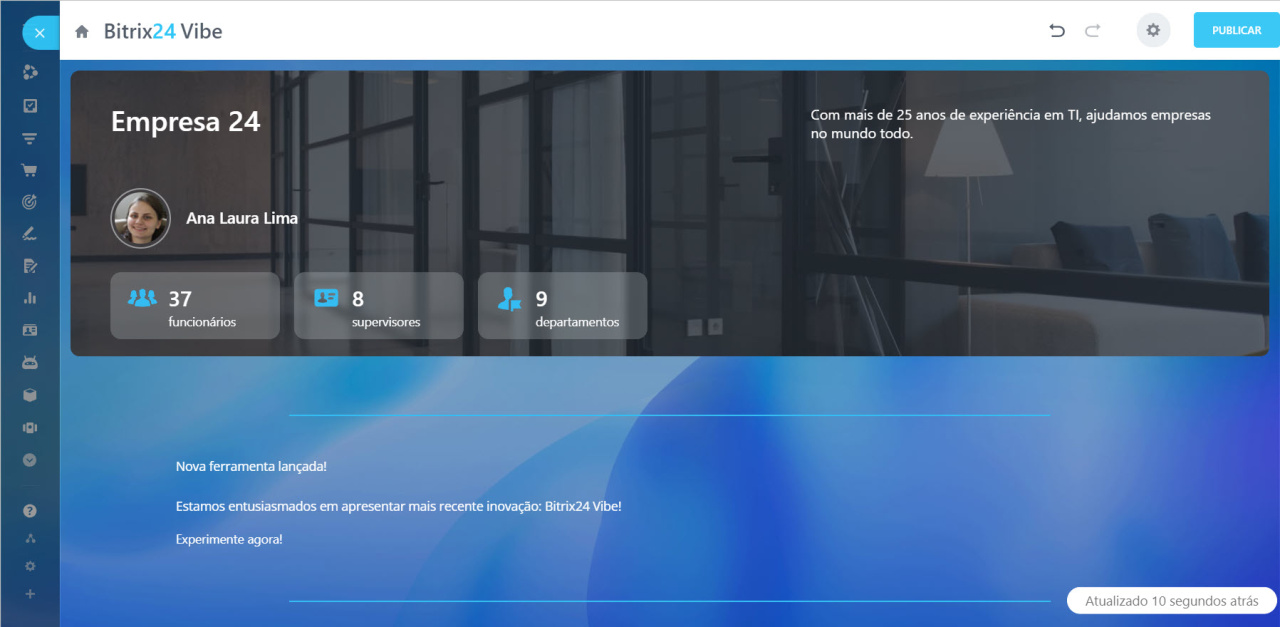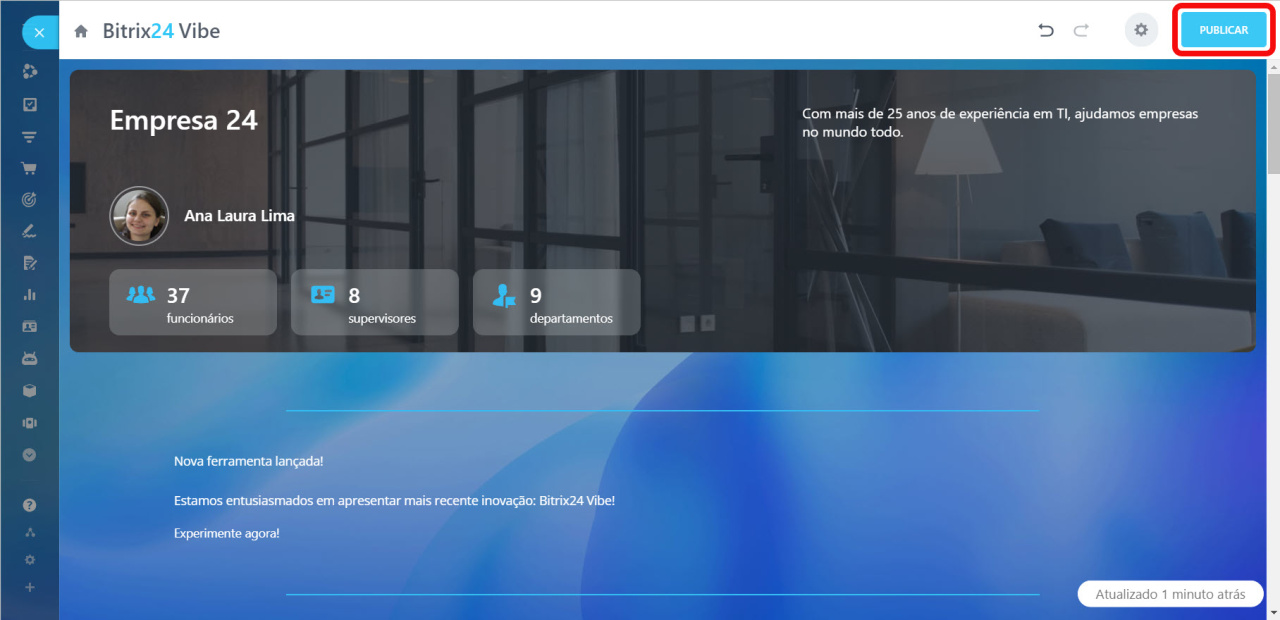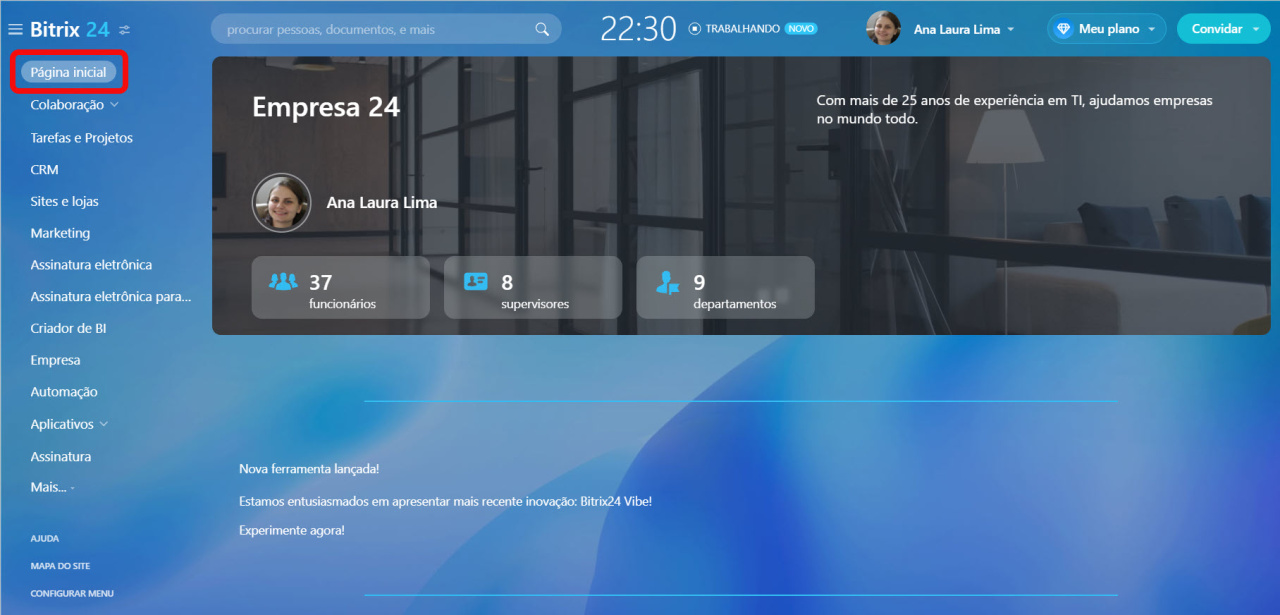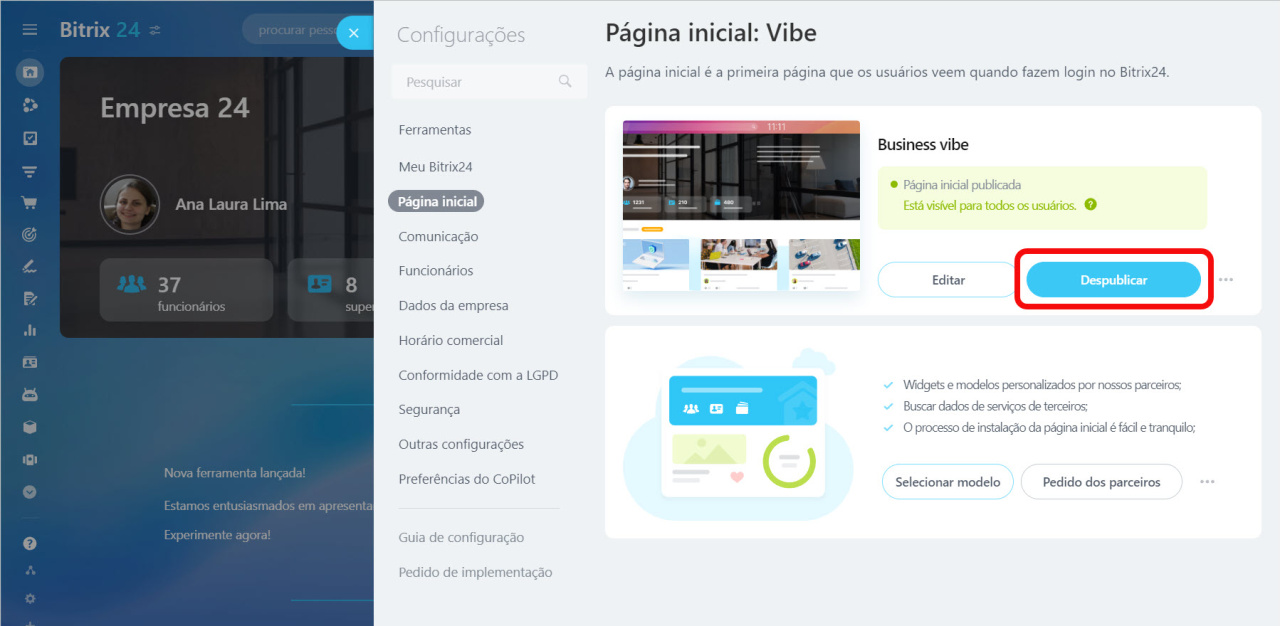A nova ferramenta Página inicial: Vibe é a primeira página que os funcionários do Bitrix24 verão ao fazer login. Este novo recurso permite reunir informações úteis e configurar o acesso rápido a diversas ferramentas, tudo em um só lugar. Isso facilita a navegação e ajuda os novos funcionários a se familiarizarem rapidamente com a empresa e a começarem a trabalhar.
Na Página inicial, os funcionários podem:
- Acompanhar eventos: ler notícias da empresa, ver aniversários e atividades de colegas.
- Usar ferramentas: acessar a base de conhecimento, lançar processos de negócios, baixar o aplicativo móvel e Bitrix24 Messenger.
Para que a Página inicial esteja disponível para todos os funcionários, deve ser configurada e publicada por um administrador Bitrix24 ou por nossos parceiros certificados.
Conteúdo do artigo:
Como solicitar um modelo de parceiros
Como escolher e configurar um modelo você mesmo:
Solicitar um modelo de parceiros
Você pode delegar as configurações da Página inicial a parceiros certificados do Bitrix24 enviando uma solicitação.
No menu superior, vá para as configurações do Bitrix24 e selecione Página inicial: Vibe.
Clique em Pedido dos parceiros e preencha o formulário.
Escolher e configurar um modelo
No menu superior, vá para as configurações do Bitrix24 e selecione Página inicial: Vibe.
Instalar o modelo. Clique em Selecionar modelo e selecione uma opção de catálogo do Bitrix24 Market.
Em seguida, clique em Criar página. Os modelos são compostos de blocos semelhantes e variam em design.
Configurar widgets predefinidos. Selecione o modelo instalado e clique em Editar.
O modelo inclui oito widgets predefinidos:
- informações da empresa,
- postagens do Feed,
- atividade do funcionário,
- fluxos de trabalho,
- aniversários,
- bases de conhecimento,
- aplicativos,
- novos funcionários.
Passe o mouse sobre um widget para modificá-lo:
- Disign: edite estilo, plano de fundo, cor, etc.
- Editar: altere o título e a descrição.
- ⇧⇩: altere a posição do widget.
- Ações: escolha ocultar, cortar ou copiar/colar o widget.
- Lixeira: remover widget.
Por exemplo, para configurar o widget Informações da empresa:
1. Clique em Editar e preencha os campos:
- Título: nome da empresa.
- Texto: informações sobre a empresa.
- Usuário: funcionário cujo avatar aparecerá no widget. Por padrão, este é o diretor da empresa, mas você pode alterá-lo.
Marque as opções para exibir o número de funcionários, supervisores e departamentos. Em seguida, clique em Salvar.
2. Clique em Design para ajustar o estilo do widget: plano de fundo, layout do texto, cor do texto e ícones.
Configurar widget de postagens do Feed na Página inicial
Adicionar widgets. Para inserir outro widget predefinido, clique em Adicionar widget e selecione um da lista: sobre a empresa, para novos funcionários, equipe, automação ou RH.
Você também pode criar seu próprio widget com texto, imagens, vídeos ou simplesmente dividi-los por cor. Clique em Adicionar widget e escolha o tipo: transições e separadores, texto, imagens ou vídeo.
Por exemplo, para adicionar um widget de texto com informações sobre a Página inicial:
- Selecione o tipo de widget Texto. Ele será adicionado automaticamente ao modelo.
- Clique Design para ajustar o estilo e em Editar para adicionar a descrição. Salve as alterações.
Publicar a Página inicial. Quando todos os widgets estiverem configurados, clique em Publicar.
Os funcionários verão a Página inicial no menu esquerdo. Esta será a primeira opção da lista e não poderá ser movida.
Cancelar publicação da Página inicial. Para cancelar publicação da Página inicial, vá para configurações do Bitrix24 > Página inicial: Vibe. Selecione o modelo publicado e clique em Despublicar.
Destaques
- A nova ferramenta Página inicial: Vibe é a primeira página que os funcionários do Bitrix24 verão ao fazer login. Permite reunir informações úteis e configurar o acesso rápido a diversas ferramentas, tudo em um só lugar.
- Para que a Página inicial esteja disponível para todos os funcionários, você precisa escolher um modelo, configurar os widgets e publicá-lo. Você pode despublicar a página, se necessário.
- As configurações da Página inicial podem ser realizadas por um administrador Bitrix24 ou parceiros certificados.
- Após a publicação, a Página inicial aparecerá no menu esquerdo.